Με το iPhone, μπορείτε να μοιράζεστε φωτογραφίες μεταξύ φίλων, οικογένειας και συναδέλφων με λίγα μόνο αγγίγματα — χωρίς να χρειάζεται λογισμικό τρίτων. Ωστόσο, η κοινή χρήση μιας χούφτας φωτογραφιών είναι πολύ διαφορετική από την κοινή χρήση πολλών φωτογραφιών ταυτόχρονα, και εσείς μπορεί να ανησυχείτε μήπως το κάνετε, για παράδειγμα, εάν μεταφέρετε φωτογραφίες από ένα παλιό iPhone σε ένα νέο (όπως ένα iPhone 14 ή iPhone 14 Pro). Ευτυχώς, όμως, μπορεί να γίνει, και εξακολουθεί να είναι αρκετά εύκολο να γίνει.
Περιεχόμενα
- Μεταφέρετε φωτογραφίες μεταξύ iPhone μέσω AirDrop
- Μεταφορά φωτογραφιών από ένα παλιό iPhone σε ένα νέο iPhone μέσω iCloud
- Μεταφορά φωτογραφιών μέσω του Finder του macOS
- Μεταφορά φωτογραφιών μέσω iTunes
Προτεινόμενα βίντεο
Ανετα
5 λεπτά
Δύο iPhone
Σε αυτόν τον οδηγό, θα σας δείξουμε πώς να μεταφέρετε φωτογραφίες από το iPhone σας σε άλλο iPhone ή από το παλιό σας iPhone στο νέο σας. Η διαδικασία είναι σχεδόν πανομοιότυπη από iOS 14 μέχρι το νεότερο iOS 16, επομένως θα πρέπει να καλύπτει σχεδόν κάθε iPhone που είναι ενεργό σήμερα. Λειτουργεί επίσης για κοινή χρήση φωτογραφιών με ένα κοντινό άτομο
iPad, εάν θέλετε μια ωραία μεγάλη οθόνη για να δείτε τα στιγμιότυπά σας.
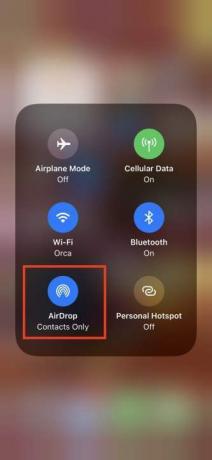

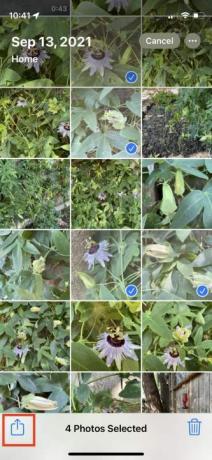


Μεταφέρετε φωτογραφίες μεταξύ iPhone μέσω AirDrop
της Apple AirDrop είναι ένας κομψός και βολικός τρόπος για να στέλνετε ή να λαμβάνετε φωτογραφίες από άτομα που βρίσκονται κοντά και είναι εξαιρετικά εύκολο στη χρήση. Πρόσβαση στο Κέντρο ελέγχου σύροντας προς τα πάνω από το κάτω μέρος της οθόνης (για iPhone με TouchID, όπως το iPhone SE) ή προς τα κάτω από τη δεξιά γωνία του ακουστικού σας (για iPhone X ή αργότερα).
Βήμα 1: επιτρέπω Wi-Fi και Bluetooth και στα δύο τηλέφωνα και απενεργοποιήστε Προσωπικό σημείο. Επιλέξτε ή πατήστε παρατεταμένα το Κάρτα δικτύου (πάνω αριστερά) στο Κέντρο ελέγχου μέχρι να επεκταθεί και, στη συνέχεια, πατήστε Έλεγχος AirDrop για να το ενεργοποιήσετε, αν δεν είναι ήδη.
Βήμα 2: Επιλέγω Μόνο επαφές ή Ολοι.
Σχετίζεται με
- Ένα iPhone μόλις πουλήθηκε για ένα τρελό ποσό σε δημοπρασία
- Θα είμαι έξαλλος αν το iPhone 15 Pro δεν έχει αυτό το χαρακτηριστικό
- Πώς να απαλλαγείτε από το Apple ID κάποιου άλλου στο iPhone σας
Βήμα 3: Εκκινήστε την εφαρμογή Φωτογραφίες, επιλέξτε τις φωτογραφίες που θέλετε και πατήστε το Μερίδιο εικόνισμα.
Βήμα 4: Θα δείτε το AirDrop ως μία από τις πολλές επιλογές κοινής χρήσης. Επιλέξτε το.
Βήμα 5: Το παράθυρο που προκύπτει δείχνει τα iPhone, άλλες συσκευές ή άτομα σε κοντινή απόσταση που έχουν ενεργοποιημένο το AirDrop. Βρείτε το τηλέφωνο ή το αναγνωριστικό επαφής αυτού του ατόμου και επιλέξτε το. Εμφανίζεται μια αναδυόμενη οθόνη λήψης.
Βήμα 6: Μπορεί να ζητηθεί από αυτό το άτομο να αποδεχτεί ή να απορρίψει τη λήψη. Παρακέντηση Αποδέχομαικαι η φωτογραφία προστίθεται στην εφαρμογή Φωτογραφίες τους.


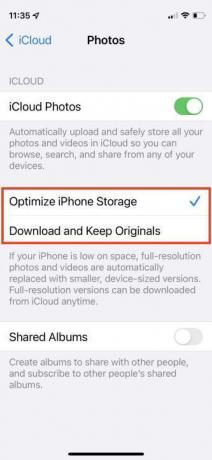
Μεταφορά φωτογραφιών από ένα παλιό iPhone σε ένα νέο iPhone μέσω iCloud
Ας υποθέσουμε ότι έχετε ένα νέο iPhone και θέλετε να μεταφέρετε την τρέχουσα συλλογή φωτογραφιών σας στο νέο ακουστικό. Ένας τρόπος είναι να δημιουργήστε αντίγραφα ασφαλείας του iPhone σας, στη συνέχεια επαναφέρετε το αντίγραφο ασφαλείας σας κατά τη ρύθμιση του νέου τηλεφώνου σας. Υπάρχουν διάφοροι τρόποι για να το πετύχετε αυτό, αλλά ο πιο εύκολος είναι με το iCloud της Apple.
Χρησιμοποιώντας iCloud να μεταφέρετε τις φωτογραφίες σας ασύρματα είναι η πιο αλάνθαστη μέθοδος. Παίρνετε μόνο 5 GB αποθηκευτικού χώρου δωρεάν, επομένως ίσως χρειαστεί να αγοράσετε επιπλέον χώρο αποθήκευσης εάν έχετε πολλές φωτογραφίες. Λάβετε υπόψη ότι εάν έχετε περισσότερα από 5 GB φωτογραφιών στο τηλέφωνό σας, ίσως θέλετε να αφαιρέσετε όλο αυτό τον όγκο ούτως ή άλλως, εκτός και αν τις χρειάζεστε για επαγγελματικούς λόγους.
Βήμα 1: Εκτόξευση Ρυθμίσεις και επιλέξτε το όνομά σας στην κορυφή.
Βήμα 2: Παρακέντηση iCloud > Φωτογραφίες και βεβαιωθείτε Συγχρονίστε αυτό το iPhone είναι ενεργοποιημένη.
Βήμα 3: Συνδεθείτε με το ίδιο Apple ID στο νέο σας iPhone και επαναλάβετε τη διαδικασία: Ρυθμίσεις > [Το όνομα σου] > iCloud > Φωτογραφίες, και ενεργοποιήστε Συγχρονίστε αυτό το iPhone.
Βήμα 4: Επιλέγω Βελτιστοποιήστε τον χώρο αποθήκευσης iPhone ή Κατεβάστε και διατηρήστε τα πρωτότυπα. Η πρώτη επιλογή εξοικονομεί χώρο αποθήκευσης.

Μεταφορά φωτογραφιών μέσω του Finder του macOS
Μπορείτε να μεταφέρετε όλες τις φωτογραφίες και άλλα δεδομένα σας με μια απλή επαναφορά αντιγράφων ασφαλείας. Εάν έχετε Mac με macOS Catalina ή νεότερα, μέχρι τα πιο πρόσφατα macOS Ventura, μπορείτε να μοιραστείτε φωτογραφίες από το παλιό σας τηλέφωνο στο Mac σας και, στη συνέχεια, να τις ανεβάσετε στο τηλέφωνό σας μέσω της εφαρμογής Finder σε υπολογιστή Mac.
Βήμα 1: Συνδέστε το παλιό σας iPhone στο Mac ή το MacBook μέσω του καλωδίου του.
Βήμα 2: Ανοίξτε το Finder κάνοντας διπλό κλικ στο Σκληρός δίσκος και επιλέξτε τη συσκευή σας από το αριστερό μενού κάτω Τοποθεσίες. Μπορεί να σας ζητηθεί να εμπιστευτείτε τη νέα σας συσκευή τόσο στο Mac όσο και στο νέο σας iPhone. Μπορείτε να εμπιστευτείτε και τα δύο.
Βήμα 3: Κάτω από Αντίγραφα ασφαλείας, επιλέξτε Δημιουργήστε αντίγραφα ασφαλείας όλων των δεδομένων του iPhone σας σε αυτό το Mac και μετά επιλέξτε Δημιουργήστε αντίγραφα ασφαλείας τώρα.
Βήμα 4: Μόλις τελειώσει, αποσυνδέστε το παλιό iPhone και συνδέστε το νέο iPhone. Στη συνέχεια επιλέξτε Επαναφορά αντιγράφων ασφαλείας.
Μεταφορά φωτογραφιών μέσω iTunes
μήλο καταργήθηκε το iTunes το 2019 με macOS Catalina. Εάν χρησιμοποιείτε macOS 10.14 (Mojave) ή παλαιότερο — ή χρησιμοποιείτε υπολογιστή με Windows — μπορείτε να χρησιμοποιήσετε το iTunes για να μεταφέρετε φωτογραφίες. Πριν ακολουθήσετε τα παρακάτω βήματα, βεβαιωθείτε ότι έχετε εγκαταστήσει την πιο πρόσφατη έκδοση του iTunes.
Βήμα 1: Συνδέστε το παλιό σας iPhone στον υπολογιστή σας και ξεκινήστε το iTunes.
Βήμα 2: Επιλέξτε το iPhone σας στο iTunes και κάντε κλικ Περίληψη στον αριστερό πίνακα.
Βήμα 3: Κάντε κλικ στο Αυτός ο υπολογιστής κάτω από Αντίγραφα ασφαλείας στο δεξιό τμήμα του παραθύρου και, στη συνέχεια, κάντε κλικ Δημιουργήστε αντίγραφα ασφαλείας τώρα.
Βήμα 4: Ενεργοποιήστε το νέο σας iPhone και το iOS Setup Assistant θα σας δώσει την επιλογή Επαναφορά από το αντίγραφο ασφαλείας του iTunes.
Βήμα 5: Συνδέστε το νέο σας τηλέφωνο στον υπολογιστή σας και ανοίξτε το iTunes.
Βήμα 6: Επιλέξτε το νέο σας iPhone στο iTunes και κάντε κλικ Περίληψη στο αριστερό παράθυρο και, στη συνέχεια, κάντε κλικ Επαναφέρετε το iPhone στο δεξιό παράθυρο. Κάντε κλικ Συμφωνώ. Μόλις ολοκληρωθεί η διαδικασία, όλες οι φωτογραφίες σας θα βρίσκονται στο νέο σας iPhone.
Συστάσεις των συντακτών
- Οι καλύτερες προσφορές τηλεφώνων για την επιστροφή στο σχολείο: Αποκτήστε ένα νέο iPhone για κάτω από 150 $
- Οι καλύτερες εφαρμογές γνωριμιών για το 2023: οι 23 αγαπημένες μας
- Πόσο κοστίζει το Apple Music και πώς μπορείτε να το αποκτήσετε δωρεάν;
- Πώς να κατεβάσετε το iOS 17 beta στο iPhone σας αυτήν τη στιγμή
- Αυτό το πτυσσόμενο τηλέφωνο είναι ελαφρύτερο από το iPhone 14 Pro Max
Αναβαθμίστε τον τρόπο ζωής σαςΤο Digital Trends βοηθά τους αναγνώστες να παρακολουθούν τον γρήγορο κόσμο της τεχνολογίας με όλα τα τελευταία νέα, διασκεδαστικές κριτικές προϊόντων, διορατικά editorial και μοναδικές κρυφές ματιές.




